Os atributos estendidos são erros inconsistentes no Windows 10 FIX
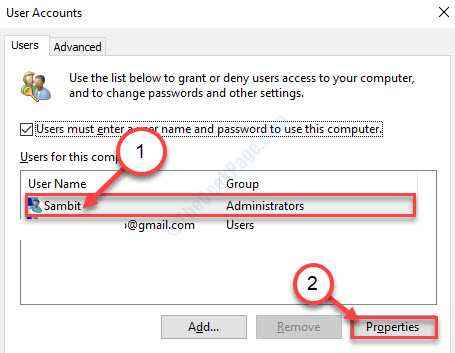
- 1897
- 101
- Arnold Murray
Se você está vendo 'Os atributos estendidos são uma questão inconsistente'Mensagem de erro tentando acessar a janela CMD no seu computador, pode haver um problema de usuário ocorrendo no seu computador. Você não poderá acessar qualquer aplicativo administrativo (como- Agendador de tarefas, Prompt de comando (admin), Powershell (Admin)) em seu dispositivo. Siga estas soluções para corrigir o problema no seu computador.
Índice
- Corrigir 1 - Defina a associação ao grupo usando contas de usuário
- Corrigir 2 - Desativar o som do controle da conta de usuário do Windows
- Corrija 3 - Defina as configurações de controle da conta de usuário como 'nunca notificar'
- Corrija 4 - Limpe o seu dispositivo e verifique
- Fix 5 - Execute SFC e DISC
Corrigir 1 - Defina a associação ao grupo usando contas de usuário
A correção mais proeminente para esse problema é definir a associação ao grupo corretamente.
1. A princípio, pressione o Tecla Windows juntamente com o 'R' chave.
2. Para acessar o Contas de usuário, Digite este código e acerte Digitar.
netplwiz
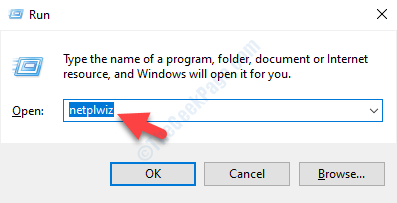
3. Quando o Contas de usuário prevalecer no seu computador, então você clicará em sua conta.
4. Depois disso, clique em “Propriedades““.
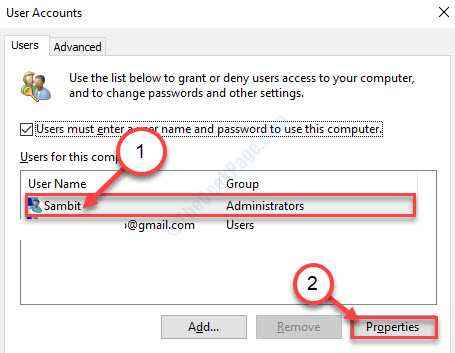
5. Então, vá para o “Associação ao grupo" aba.
6. Em seguida, verifique o botão de rádio ao lado do “Outro:”Opção.

7. Depois disso, clique na opção suspensa.
8. Em seguida, clique em “Administradores““.
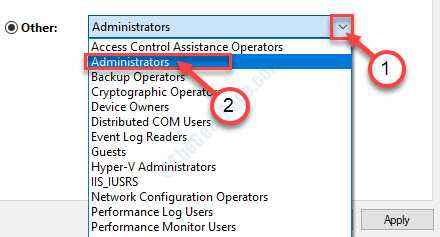
9. Finalmente, clique em “Aplicar““. Em seguida, clique em “OK”Para salvar.
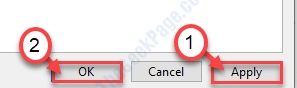
OBSERVAÇÃO-
Se você tiver várias contas no seu computador, precisará definir todas as suas contas para o mesmo grupo (i.e. Administradores). Para fazer isso, siga estas etapas ~
1. Acessar o Contas de usuário Da mesma maneira que discutimos acima.
2. Agora, desta vez escolha a segunda conta da lista. Em seguida, clique em “Propriedades““.
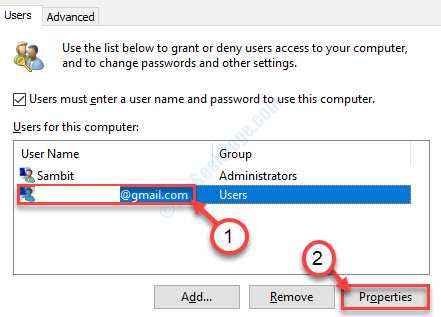
3. Vou ao "Associação ao grupo" aba.
4. Verifica a "Outro:”Opção. Em seguida, selecione “Administradores”Do suspenso.

5. Salve -o clicando em “Aplicar" e "OK““.
Reinicie seu dispositivo e tente acessar qualquer utilitário como CMD com acesso administrativo ou PowerShell (admin).
Corrigir 2 - Desativar o som do controle da conta de usuário do Windows
Às vezes, esse problema é causado por causa de vários codecs de áudio em tijolos de acesso à conta de usuário acesso. Desativando o Controle da conta de usuário O som no seu computador pode resolver o problema.
1. O que você precisa a princípio é pressionar Chave do Windows+R.
2. Quando o Correr o terminal aparece, digite este código. Clique em "OK”Para acessar o Sons Utilitário.
mmsys.cpl
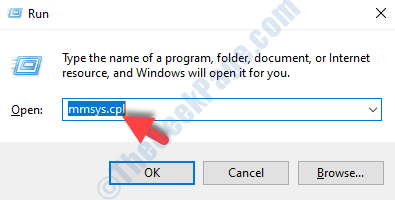
3. Quando o Som A guia aparece, vá para o “Sons" aba.
4. Então, role para baixo até “Controle de conta de usuário do Windows““.
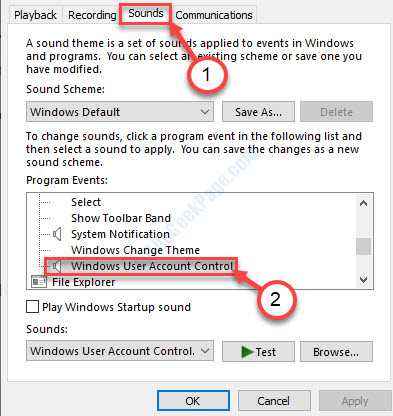
5. Em seguida, em 'Sons:'Seção no canto inferior direito, clique no suspensão.
6. Em seguida, clique em “Nenhum““.

7. Em seguida, clique em “Aplicar" e "OK““.
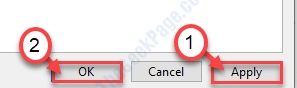
Verifique se isso funciona.
Corrija 3 - Defina as configurações de controle da conta de usuário como 'nunca notificar'
Como discutimos isso Uac pode causar este problema.
1. Procurar "Contas de usuário““.
2. Depois disso, clique no “Muda as defenições da conta do utilizador““.
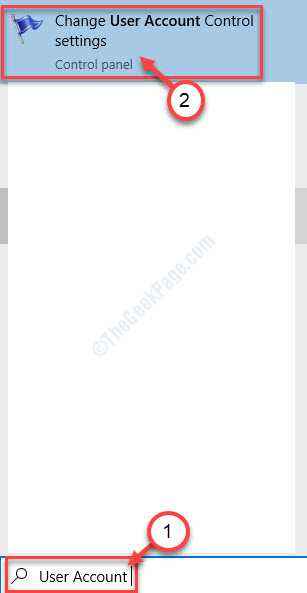
3. Basta deslizar o slider para baixo para “Nunca notifique““.
4. Clique em "OK”Para salvar esta mudança.
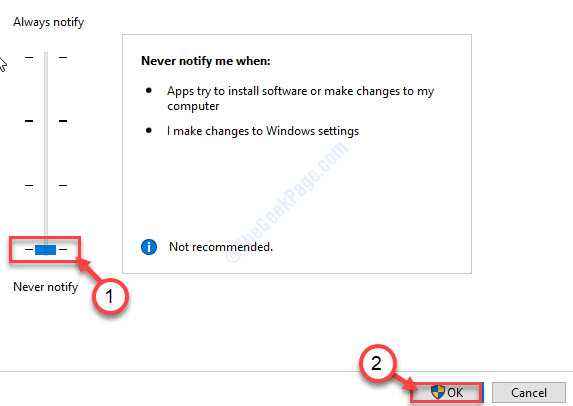
Reinício Seu computador para salvar esta alteração.
Corrija 4 - Limpe o seu dispositivo e verifique
Limpar a inicialização do seu dispositivo pode funcionar.
1. Procurar "Configuração do sistema““.
2. Em seguida, clique no “Configuração do sistema““.
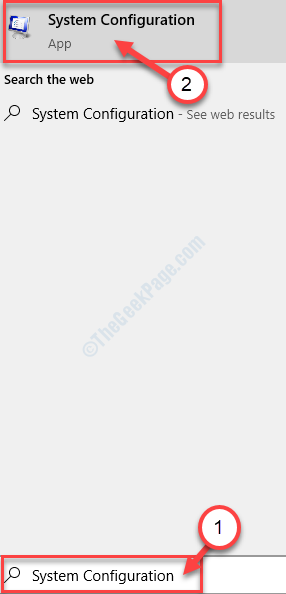
3. Simplesmente, clique no “Em geral“Guia para chegar lá.
4. Depois disso, selecione o botão de rádio ao lado do “Seletivo comece”Opção.
5. Simplesmente, verificar a caixa ao lado do “Carregar serviços do sistema.
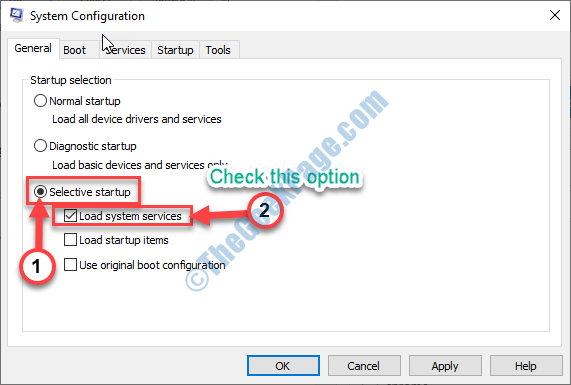
6. Agora, clique no “Serviços" aba.
7. Então, Clique em o "Ocultar todos os serviços da Microsoft”Opção para ocultar esses serviços.
8. Depois de fazer isso, clique no “Desativar tudo”.

8. Clique em série "Aplicar" e "OK”.
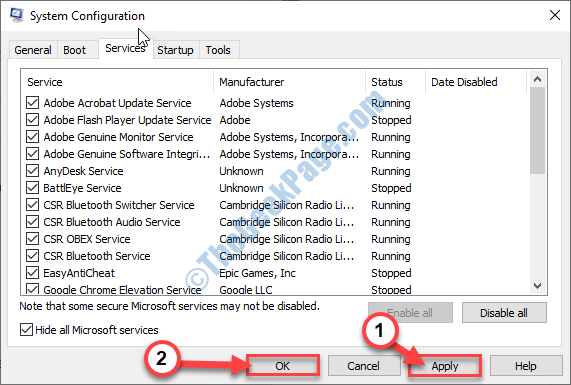
Reiniciar seu computador.
Fix 5 - Execute SFC e DISC
Se esse problema estiver ocorrendo devido a qualquer corrupção no arquivo do sistema, então executando Sfc e Descartar A varredura deve dar certo para você.
1. Imprensa Chave do Windows+S. Então, digite “Prompt de comando““.
2. Simplesmente, pressione 'Digitar'Do seu teclado.

3. Quando o Prompt de comando aparece na sua janela, digite este código e pressione Digitar para executar um Verificador de arquivo do sistema (SFC) Scan.
sfc /scannow
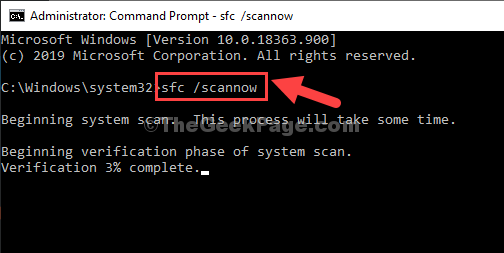
4. Para executar uma varredura, digite este código e pressione Digitar.
Dispon
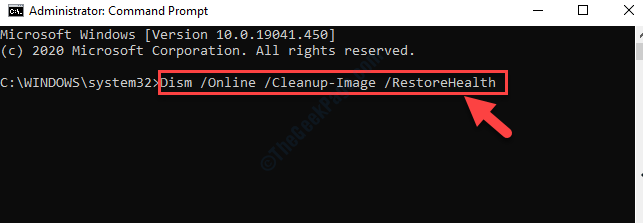
Uma vez que as duas varreduras estiverem completas, reinício seu dispositivo.
Verifique se o erro está ocorrendo novamente ou não.
- « Como corrigir o erro de disposição 87 no Windows 10
- Erro do sistema 5 ocorreu na correção do prompt de comando »

